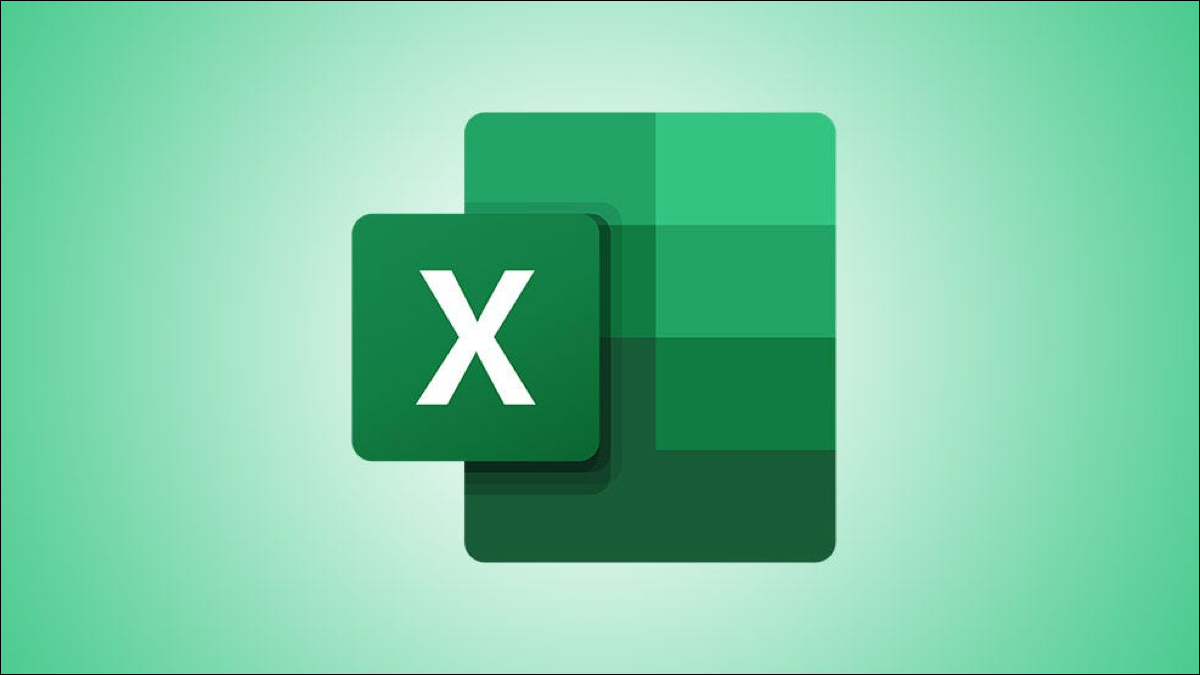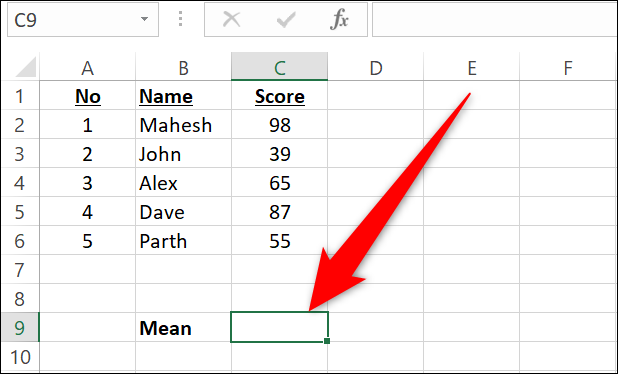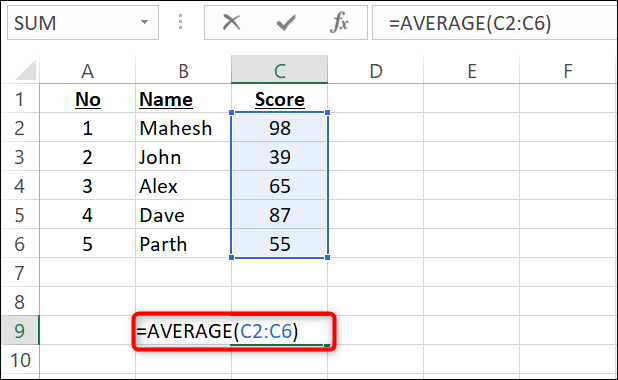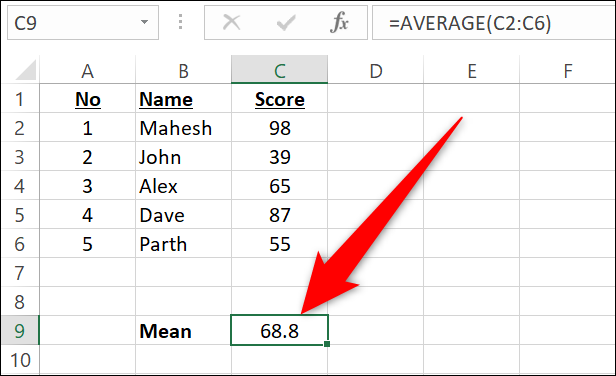在处理和分析各种数据时,找到平均值会派上用场。使用 Microsoft Excel 的 AVERAGE 函数,您可以快速轻松地找到您的值的平均值。我们将向您展示如何在电子表格中使用该函数。
Microsoft Excel 如何计算平均值
根据定义,数据集的均值是该集中所有值的总和除以这些值的计数。
例如,如果您的数据集包含 1、2、3、4 和 5,则此数据集的平均值为 3。您可以使用以下公式找到它。
(1+2+3+4+5)/5
您可以自己输入这样的公式,但 Excel 的 AVERAGE 函数可帮助您轻松执行此计算。
使用 Microsoft Excel 中的函数求平均值
在我们的示例中,我们将找到“分数”列中值的平均值,并在 C9 单元格中显示答案。
我们将首先单击要显示结果均值的 C9 单元格。
在 C9 单元格中,我们将键入以下函数。此函数查找 C2 和 C6 之间所有单元格(包括这两个单元格)中的值的平均值。
=平均(C2:C6)
按 Enter,结果将出现在 C9 单元格中。
您可以使用 AVERAGE 函数查找电子表格中任何值的平均值。